چرا باید حساب Google Ads را به کنسول جستجو پیوند دهید؟
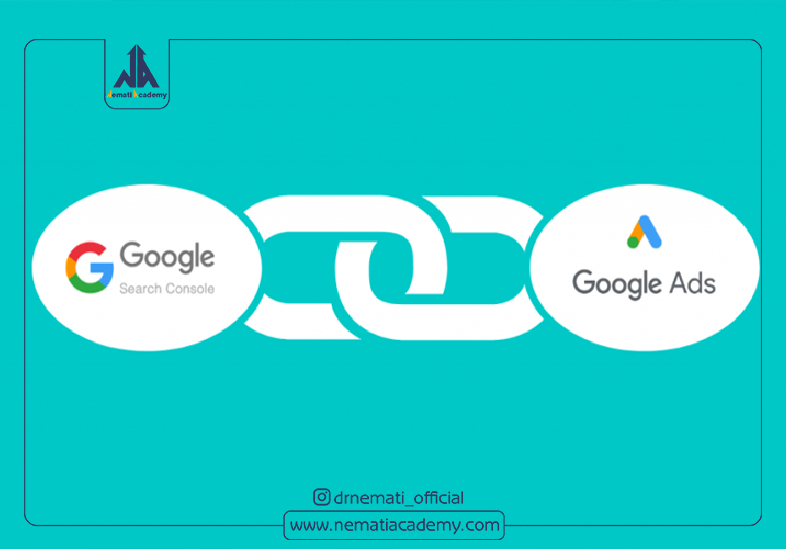
با استفاده از گزارش پولی و ارگانیک، میتوانید بررسی کنید که صفحات وب سایت شما چقدر در نتایج جستجوی ارگانیک Google ظاهر میشوند و همچنین اینکه کدام کلمات کلیدی جستجو باعث شده این نتایج در صفحه نتایج جستجو ظاهر شوند. این اطلاعات میتواند به شما کمک کند تا درک بهتری از نحوه تعامل تبلیغات متنی پولی و نتایج جستجوی ارگانیک داشته باشید تا به شما کمک کند افرادی را که به دنبال اطلاعات آنلاین هستند، هدف قرار دهید. برای مشاهده گزارشهای پولی و ارگانیک، باید حساب کنسول جستجوی Google خود را به حساب Google Ads خود متصل کنید.
مزایای اتصال حساب Google Ads با کنسول جستجوی گوگل
- تفاوت بین کلمات کلیدی پولی و ارگانیک را بررسی کنید.
بعد از اینکه حساب های خود را پیوند دادید، درک تفاوت بین نحوه کارکرد کلمات کلیدی پولی و ارگانیک از نظر ترافیک به سایت شما آسان تر از همیشه خواهد بود.
در واقع، هنگامی که حسابها را پیوند دادید، میتوانید یک گزارش جامع اجرا کنید. این صفحه با عنوان “گزارش پرداخت شده و ارگانیک” هر روز به روز میشود و به شما امکان میدهد نحوه تأثیر دسترسی ارگانیک و پولی بر CTR برای کلمات کلیدی خاص را تجزیه و تحلیل کنید.
با استفاده از این اطلاعات جدید، میتوانید تغییرات سادهای انجام دهید تا اطمینان حاصل کنید که تلاشهای شما در حالی که کمتر از بودجه باقی میماند، بهتر از انتظارات عمل میکند.
- اطلاعات بیشتر از پرسش ها و کلمات کلیدی به دست آمده است
با اتصال کنسول جستجوی گوگل و حساب Google Ads ممکن است یک نمای کلی سریع از کلمات کلیدی پولی در مقابل کلمات کلیدی ارگانیک دریافت کنید. دادههایی را در سطح عبارت جستجو و کلمه کلیدی دریافت خواهید کرد، که به شما امکان میدهد ارزش افزایشی عبارتهای پرداختی را با شرایط ارگانیک مقایسه کنید.
این باید خبر فوق العاده ای برای تبلیغات پولی و عملیات سئو باشد. فرض کنید بودجه کمی دارید. در این صورت، میتوانید در یک گزارش ساده تشخیص دهید که کجا بهطور ارگانیک کار میکنید و تغییراتی در پیشنهادهای جستجوی کمدرآمد ایجاد کنید یا کلمات کلیدی را به طور کامل متوقف کنید. این خبر بسیار خوبی است اگر خودتان هر دو را انجام دهید یا برای آژانسی کار کنید که خدمات PPC و SEO را به یک مشتری ارائه میدهد.
قبل از اتصال حساب Google Ads به کنسول جست و جو
قبل از اتصال اکانت های کنسول جستجو و تبلیغات گوگل، چند نکته وجود دارد که باید بدانید.
- حساب Google Ads که میخواهید به حساب کنسول جستجو متصل شود باید دسترسی مدیریتی داشته باشد.
- شما باید برای یک حساب کنسول جستجوی گوگل ثبت نام کنید. اگر قبلاً یکی را ندارید، میتوانید در هر زمان که بخواهید در سایت کنسول جستجو ایجاد کنید.
- حساب شما باید مالک حساب کنسول جستجو و وب سایت مرتبط با حساب کنسول جستجو باشد. اگر وبسایتی که میخواهید به آن متصل شوید، حساب کنسول جستجو ندارد، از شما خواسته میشود که آن را در طول فرآیند پیوند ادعا کنید. هنگامی که سعی می کنید حساب Google Ads خود را به حساب کنسول جستجو متصل کنید و به عنوان مالک فهرست نشده اید، درخواست دسترسی به وب سایت برای مالک فعلی صادر می شود.
نحوه اتصال Google Ads و Search Console
- به حساب Google Ads خود بروید و وارد شوید.
- در گوشه سمت راست بالای حساب Google Ads خود، روی نماد ابزار کلیک کنید.
- حسابهای پیوندی را از منوی «Setup» انتخاب کنید.
- روی «Details» در «Search Console» کلیک کنید.
- یکی از موارد زیر را کامل کنید:
- در کادر محاورهای، اگر حسابهای کنسول جستجو پیوندی ندارید، روی پیوند کلیک کنید.
- اگر در حال حاضر حسابهای کنسول جستجو را پیوند دادهاید، روی علامت + کلیک کنید تا حساب جدیدی اضافه شود.
- آدرس وب سایتی را که می خواهید به حساب Google Ads خود پیوند دهید را وارد کنید. مطمئن شوید که هر دو نسخه را با “www” اضافه کنید. و یکی بدون (به عنوان مثال، “www.example.com” و “example.com”). لازم نیست اعلام کنید که آیا می خواهید از HTTP یا HTTPS استفاده کنید.
- روی دکمه Continue کلیک کنید.
- در مرحله بعد، یکی از موارد زیر را خواهید دید:
- اگر حساب Google Ads شما بهعنوان مالک این وبسایت در کنسول جستجو فهرست شده است، «پیوند شده» را در ستون وضعیت میبینید که نشان میدهد پیوند با موفقیت تشکیل شده است.
- اگر حساب Google Ads شما به عنوان مالک این وب سایت در حساب کنسول جستجو شناخته نشود، «دسترسی درخواست شده» را در ستون وضعیت خواهید دید. درخواست دسترسی به وب سایت برای مالک موجود صادر می شود و پس از اینکه مالک اجازه دسترسی را داد، لینک ایجاد می شود. اگر می خواهید در هر زمانی درخواستی را مجددا ارسال کنید، به ستون “عملکردها” بروید و دوباره ارسال درخواست را انتخاب کنید.
- اگر وبسایتی که میخواهید پیوند دهید، یک حساب کنسول جستجو ندارد، ستون وضعیت میگوید «دعا نشده است». برای ادعای مالکیت وبسایت و پیوند آن به یک حساب کنسول جستجو، روی «Caim it at Search Console» در ستون «اقدامات» کلیک کنید. شما به صفحه ای هدایت می شوید که می توانید این کار را انجام دهید.